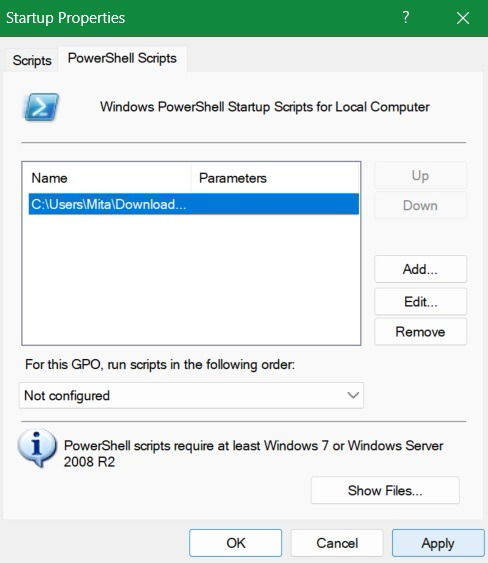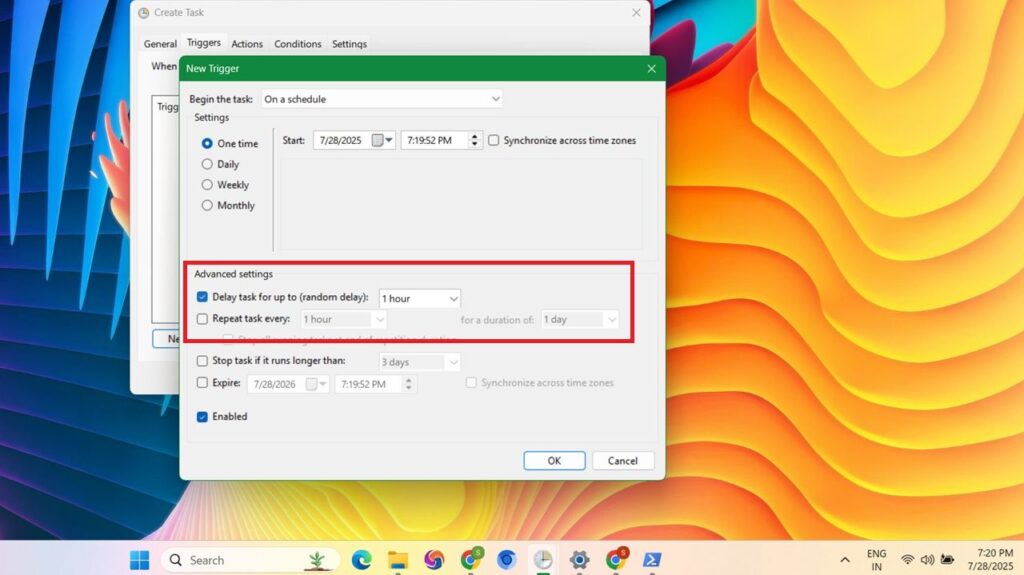
Table des matières
Nous avons exploré l’utilisation de tâches pour lancer des programmes ou des scripts, mais saviez-vous que vous pouvez retarder leur exécution? Cette fonctionnalité est super utile pour reporter les tâches non essentielles, assurer la connectivité réseau avant le début d’une tâche, l’exécution de tâches dans un ordre spécifique, la planification des mises à jour ou la maintenance matérielle. Découvrons comment vous pouvez retarder les tâches planifiées dans Task Scheduler.
Commencez des tâches planifiées avec un retard à l’aide de Task Scheduler
Open Task Scheduler en utilisant l’une de ces méthodes. Pour retarder tout programme de démarrage ou d’autres processus système, procédez comme suit:
Sélectionner Bibliothèque de planificateur de tâches sur le panneau de gauche, et cliquez sur le Créer une tâche option apparaissant sur le panneau de droite.
Dans le Général onglet, entrez un bon Nom et Description. Si la tâche a besoin de privilèges administratifs, sélectionnez la case à cocher Courir avec des privilèges les plus élevés.
Ne cliquez pas D’ACCORD tout de suite. Au lieu de cela, allez au Déclencheurs Onglet et cliquez Nouveau.
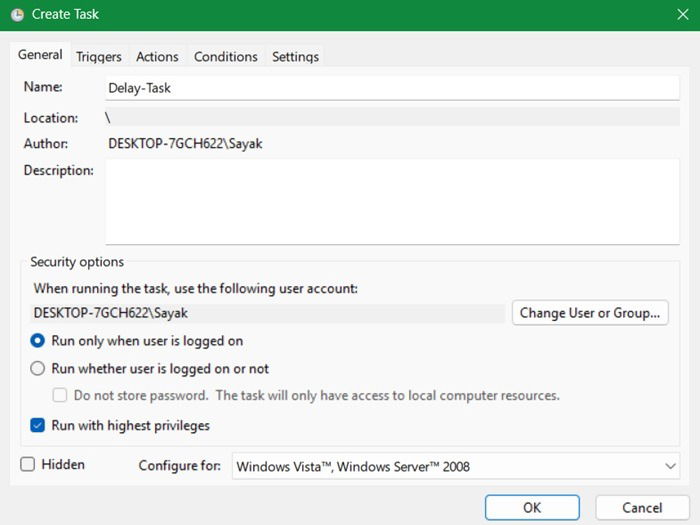
Sélectionnez un déclencheur dans le menu déroulant. Comme je veux démarrer un programme avec un startup retardé, je sélectionne le Au démarrage option. Vous pouvez sélectionner tout autre déclencheur souhaité. La fonctionnalité de retard est disponible pour tous les déclencheurs sauf au ralenti.
Après avoir sélectionné le déclencheur, sélectionnez la case à cocher Retarder la tâche pouret sélectionnez le nombre de minutes dans le menu déroulant. Dans mon cas, je retarde le lancement du programme pour 15 minutes Après avoir démarré le système. Faire un clic D’ACCORD continuer.
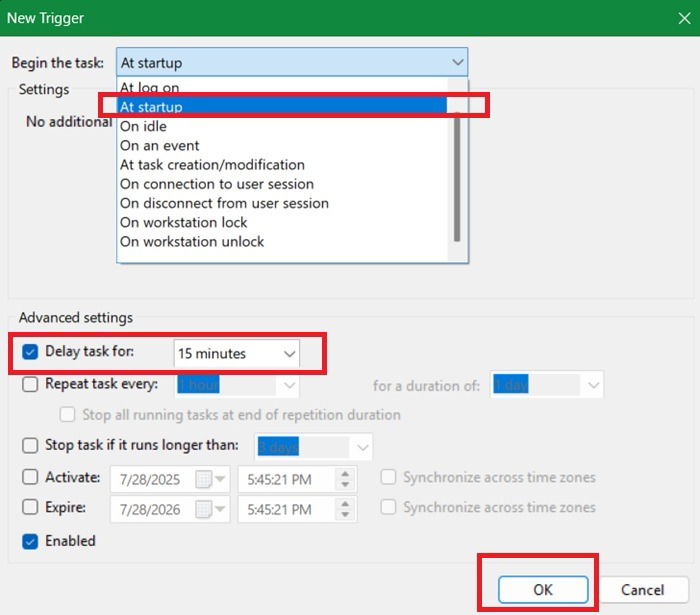
Aller au Actes languette. Faire un clic Nouveau pour ouvrir un Nouvelle action fenêtre. Sélectionnez une action. Dans mon cas, c’est Démarrer un programme. Sélectionnez un programme en cliquant sur le Parcourir bouton.
Dans cet exemple, j’ai choisi d’ouvrir l’application Word. Pour cela, j’ai dû localiser son fichier source, cliquez avec le bouton droit pour afficher son Propriétéset copier-coller tout le chemin vers le Programme / script zone. Mais vous pouvez également parcourir manuellement tous les programmes de vos dossiers PC.
Si le programme a besoin d’arguments supplémentaires, vous pouvez les saisir dans le Ajouter des arguments champ. Faire un clic D’ACCORD continuer.
Note: S’il n’y a pas d’arguments, une autre fenêtre pop-up vous fera confirmer que vous voulez l’avoir de cette façon.
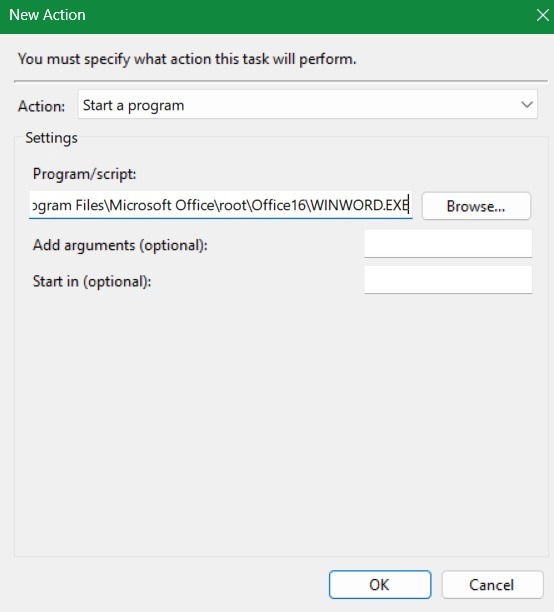
(Facultatif) Si vous êtes sur un ordinateur portable, vous voudrez peut-être faire démarrer la tâche uniquement lorsque vous utilisez la puissance AC. Si tel est le cas, allez au Conditions onglet et sélectionnez la case à cocher Démarrez la tâche uniquement si l’ordinateur est en alimentation AC.
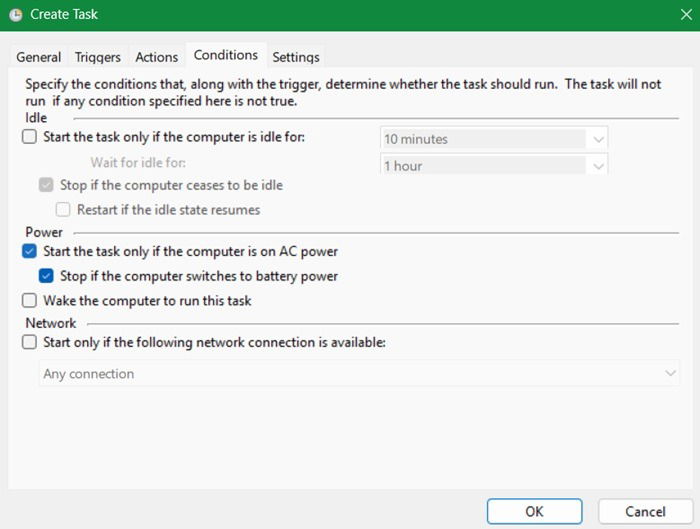
Vous pouvez quitter le Paramètres onglet tel quel. Cliquez sur D’ACCORD bouton pour terminer le processus de création de tâches.
Enfin, pour vérifier si la tâche s’exécute correctement, cliquez avec le bouton droit dessus dans la fenêtre principale et sélectionnez l’option Courir. S’il n’y a pas d’erreurs, la tâche doit s’exécuter instantanément. Vous pouvez modifier les déclencheurs et les actions de la tâche à chaque fois Propriétés.
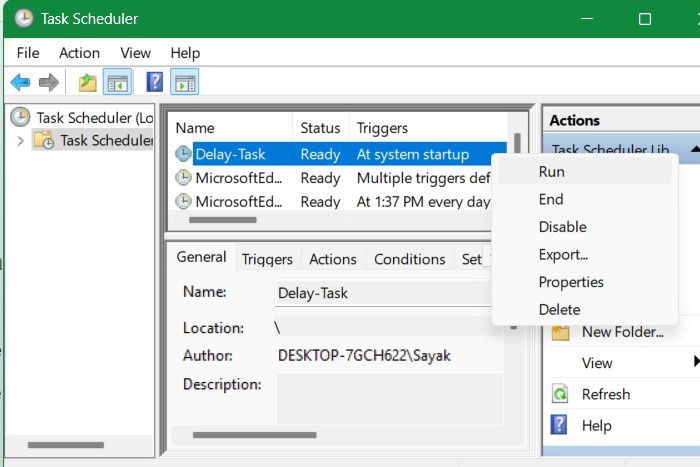
À partir de ce moment, la tâche que vous venez de définir s’exécutera avec un retard en fonction de vos paramètres. Étant donné que j’ai choisi de retarder la tâche au démarrage, il fonctionnera quinze minutes après le démarrage du système.
En rapport: Votre planificateur de tâches ne fonctionne-t-il pas dans Windows? Nous avons les correctifs.
Utilisez la stratégie de groupe pour retarder le début des tâches planifiées (plusieurs machines)
Il s’agit d’une méthode utile pour les administrateurs de réseau qui souhaitent exprimer des applications de démarrage courantes (avec retard) à tous les PC sous leur contrôle.
L’utilisation de la stratégie de groupe pour démarrer les tâches planifiées avec un retard sur Windows est une méthode efficace pour gérer les tâches sur plusieurs PC. Bien sûr, il nécessite un accès Windows Pro / Enterprise.
Ouvrez le gestionnaire de politiques de groupe local en utilisant gpedit.msc Dans la commande run, Gagner + R. Aller à Configuration de l’ordinateur -> Paramètres Windows -> Scripts (startup / arrêt).
Double-cliquez sur le Démarrer script à votre droite. Il ouvrira une nouvelle fenêtre.
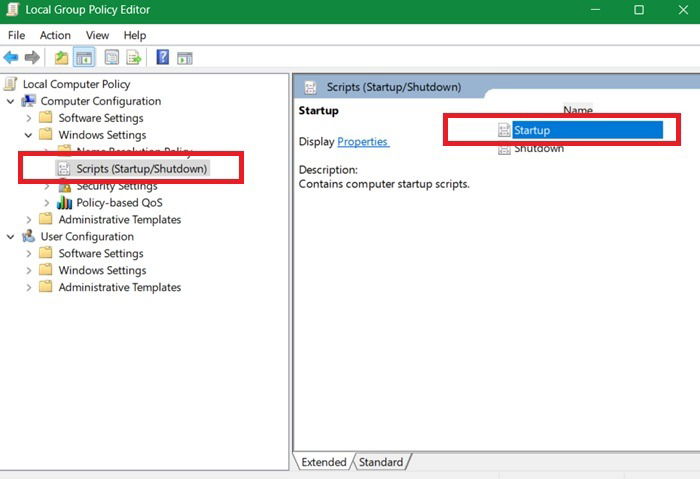
Dans le Propriétés de démarrage fenêtre, allez à Scripts PowerShell languette. Ici, cliquez sur Ajouter pour avoir une nouvelle boîte de dialogue où vous pouvez ajouter un script préconfiguré.
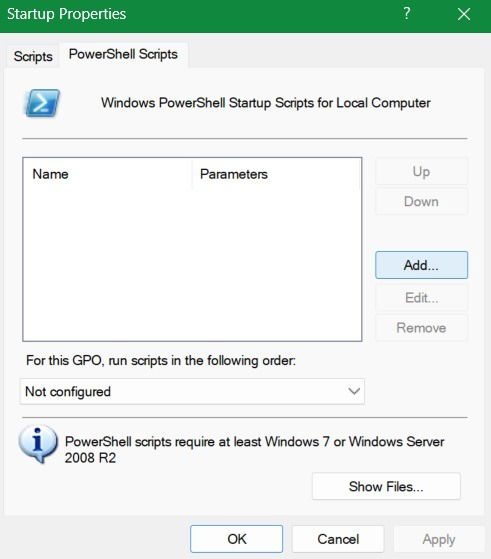
Nous montrerons un exemple simple de la façon dont un tel script PowerShell peut être exécuté. Ouvrez le bloc-notes en mode administrateur et tapez ce qui suit pour ouvrir l’application de bloc-notes après 5 minutes (300 secondes) d’un démarrage PC. Ce n’est qu’un exemple. Vous pouvez utiliser un script similaire pour ouvrir n’importe quel programme installé sur PC.
Start-Sleep -Seconds 300; Start-Process "notepad.exe"Pour travailler avec ces scripts, vous devez enregistrer les scripts PowerShell au format PS1. Faire un clic Déposer -> Sauver en tant queet donnez un nom suivi de l’extension .ps1.
Vous pouvez tester le script sur la fenêtre PowerShell immédiatement. Si vous ne voulez pas l’exécuter à droite, suspendez le script en utilisant Ctrl + Ccomme indiqué ci-dessous. Cela garantit que le script que vous créez n’interfère pas avec vos activités à l’écran actuelles.
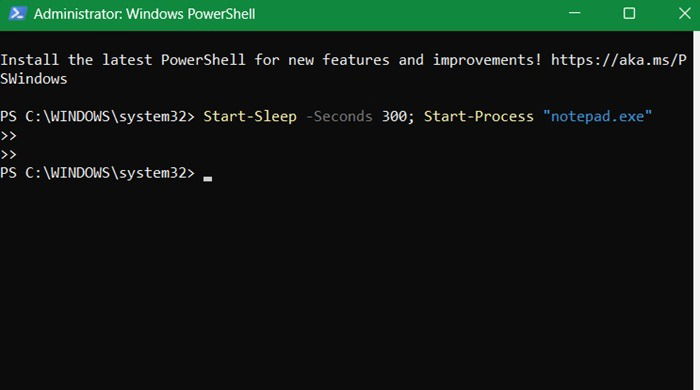
Retour à l’éditeur de politique de groupe local. À l’étape suivante, dans le Ajouter un script fenêtre, parcourez le script enregistré. Dans cet exemple, nous réutilisons le script PowerShell enregistré ci-dessus en tant que fichier «Delay-notepad». Faire un clic D’ACCORD pour confirmer.
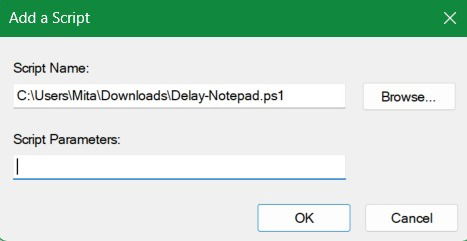
Enfin, retournez à la fenêtre d’origine. Ici, le script de démarrage de retard a été ajouté. Tu peux Modifier ou Retirer Il est à tout moment en cliquant sur les boutons. Faire un clic Appliquer -> D’ACCORD. Si vous avez plusieurs PC sous votre configuration de stratégie, le démarrage retardé sera poussé à tous ces ordinateurs individuels.